如何竖向排列Word文字 就像古书那样
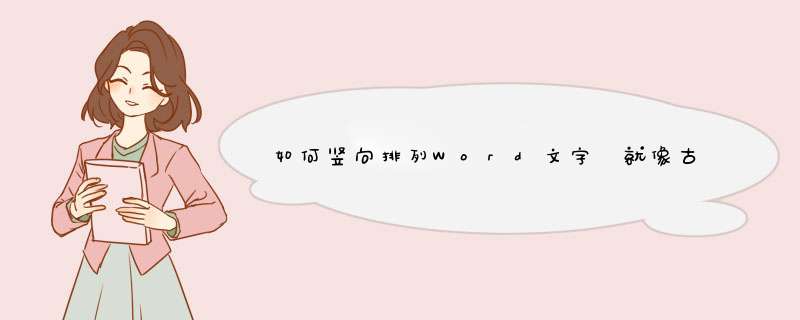
全部文字改成竖排显示的方法:
1,启动Word,新建一篇文档,在文档中输入内容。
2,单击“文件”,选择“页面设置”。
3,打开“页面设置”对话框,点击“文档网格”,在文字排列中选择“垂直”项,然后点击“确定”即可。
4,默认会将页面调整成横向,如果想让页面纵向显示的话,可以在“页面设置”对话框,点击“页边距”,在方向中选择“纵向”,在点击“确定”。
5,现在看看效果吧(如下图)。
部分文字改成竖排显示的方法:
1,点击菜单栏“插入”,依次选择“文本框”-“竖排”,即可在当前文档中插入竖排的文本框。
2,现在就可以在文本框中输入文字,效果如下图所示。
如何竖向排列Word文字 就像古书那样
全部文字改成竖排显示的方法:1,启动Word,新建一篇文档,在文档中输入内容。2,单击“文件”,选择“页面设置”。3,打开“页面设置”对...
点击下载
本文2023-09-23 09:13:34发表“古籍资讯”栏目。
本文链接:https://www.yizhai.net/article/69198.html
最新文档
热门文章











